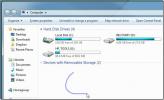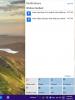Πώς να εκτελέσετε σενάρια PowerShell με συντομεύσεις πληκτρολογίου στα Windows 10
Τα σενάρια PowerShell παίρνουν μια μικρή ρύθμιση αν θέλετε να εκτελούνται αυτόματα σε μια δεδομένη στιγμή. Χρειάζονται περισσότερα από τη χρήση μιας προγραμματισμένης εργασίας, καθώς το σενάριο δεν θα εκτελείται στο PowerShell ως δράση. Εάν δεν θέλετε να εκτελέσετε αυτόματα αυτά τα σενάρια και αντίθετα θέλετε να εκτελέσετε σενάρια PowerShell με συντομεύσεις πληκτρολογίου, μπορείτε να το κάνετε ακριβώς αυτό. Υπάρχουν ορισμένοι περιορισμοί σε αυτήν τη διαδικασία, αλλά τίποτα που καθιστά τη διαδικασία κουραστική στη χρήση.
Σενάρια PowerShell με συντομεύσεις πληκτρολογίου
Το πρώτο πράγμα που χρειάζεστε είναι το σενάριο PowerShell. Προχωρήστε και δημιουργήστε το. Μετακινήστε το κάπου που γνωρίζετε ότι δεν θα το διαγράψετε κατά λάθος. Μόλις το κάνετε αυτό, μεταβείτε στην επιφάνεια εργασίας σας και κάντε δεξί κλικ σε μια κενή περιοχή. Από το μενού περιβάλλοντος, επιλέξτε Νέο> Συντόμευση.
Στο πεδίο τοποθεσίας, εισαγάγετε τα ακόλουθα και βεβαιωθείτε ότι έχετε αντικαταστήσει το "path-to-script" με την πλήρη διαδρομή προς το σενάριο PowerShell που θέλετε να εκτελέσετε με μια συντόμευση πληκτρολογίου.
% SystemRoot% \ system32 \ WindowsPowerShell \ v1.0 \owershell.exe -ExecutionPolicy Bypass -File "path-to-script"
Παράδειγμα
% SystemRoot% \ system32 \ WindowsPowerShell \ v1.0 \owershell.exe -ExecutionPolicy Bypass -File "C: \ Users \ fatiw \ Desktop \ toastNotification.ps1"
Κάντε κλικ στο Επόμενο και εισαγάγετε ένα όνομα για τη συντόμευση. Εάν θέλετε, μπορείτε επίσης να αλλάξετε το εικονίδιο που χρησιμοποιεί η συντόμευση. Από προεπιλογή, θα χρησιμοποιεί το εικονίδιο PowerShell.

Αφού δημιουργήσετε τη συντόμευση, κάντε δεξί κλικ και επιλέξτε Ιδιότητες από το μενού περιβάλλοντος. Μεταβείτε στην καρτέλα Συντόμευση, κάντε κλικ στο πεδίο "Πλήκτρο συντόμευσης" και καταγράψτε τη συντόμευση πληκτρολογίου που θέλετε να χρησιμοποιήσετε για να εκτελέσετε την εφαρμογή.
Πρέπει να εισαγάγετε μόνο ένα γράμμα ή έναν αριθμό. Τα πλήκτρα Ctrl + Alt προστίθενται από προεπιλογή και θα αποτελούν μέρος όλων των συντομεύσεων πληκτρολογίου για εκτέλεση εφαρμογών / συντομεύσεων σε εφαρμογές.

Αυτό πρέπει να κάνει το κόλπο. Τώρα μπορείτε να εκτελέσετε το σενάριο με τη συντόμευση που καταγράψατε.
Περιορισμοί
Ανέφερα νωρίτερα ότι αυτή η μέθοδος έχει περιορισμούς, αν και δεν είναι πολύ περιοριστική. Ο περιορισμός είναι ότι η συντόμευση, αυτή που δημιουργήσατε, πρέπει να τοποθετηθεί στην επιφάνεια εργασίας ή να προστεθεί στο μενού Έναρξη. Εάν μετακινήσετε τη συντόμευση οπουδήποτε αλλού, π.χ. σε διαφορετική μονάδα δίσκου στον υπολογιστή σας ή τοποθετήσετε τη μέσα σε ένα φάκελο, η συντόμευση πληκτρολογίου δεν θα μπορεί να εκτελέσει το σενάριο.
Η διατήρηση του σεναρίου στην επιφάνεια εργασίας σας είναι πραγματικά ο πιο αξιόπιστος τρόπος εκτέλεσης σεναρίων με συντόμευση πληκτρολογίου. Φαίνεται ότι η χρήση της επιλογής Pin to Start στο μενού της συντόμευσης δεν κάνει πραγματικά το τέχνασμα και ούτε την προσθήκη του στο φάκελο Start Menu. Μπορεί να έχει σχέση με το σενάριο που το δοκίμασα, οπότε προχωρήστε και δοκιμάστε το μόνοι σας. Εάν η προσθήκη της συντόμευσης στο μενού Έναρξη δεν θα λειτουργήσει, θα πρέπει να την τοποθετήσετε στην επιφάνεια εργασίας σας.
Έρευνα
Πρόσφατες δημοσιεύσεις
StrokeIt Είναι Εφαρμογή με Πλούσιο Ποντίκι Χειρονομία
Τα βοηθητικά προγράμματα χειρονομίας ποντικιού όχι μόνο βελτιώνουν ...
Όλα όσα πρέπει να γνωρίζετε για το Κέντρο ειδοποιήσεων των Windows 10
Καθώς οι εφαρμογές συνεχίζουν να αυξάνονται πιο ενεργά στον τρόπο π...
Πώς να βρείτε το κουμπί ύπνου σε φορητό υπολογιστή στα Windows 10
Στα Windows 10, και είναι δύο προκάτοχοι, εάν μεταβείτε στο παράθυρ...